Il trattamento del testo
|
|
|
- Artemisia Manzoni
- 7 anni fa
- Visualizzazioni
Transcript
1 Il trattamento del testo L avvento del calcolatore ha portato dei benefici anche nel trattamento delle fonti di informazione testuali (tipiche delle discipline umanistiche). Per passare da un testo (in linguaggio naturale) alla controparte elettronica o testo elettronico (in binario) è necessario un processo di codifica. Infatti il linguaggio naturale ed il linguaggio binario sono notevolmente distanti l uno dall altro.
2 Vantaggi del testo elettronico Alcuni vantaggi evidenti del testo elettronico, rispetto a un testo tradizionale, sono i seguenti: le ricerche effettuate sono più veloci e precise, la conservazione delle informazioni è più sicura, grazie alla possibilità di effettuare delle copie (a costo praticamente nullo) dei file che contengono il testo, le operazioni di manipolazione (modifica, cancellazione ecc.) di un testo elettronico sono molto semplici e veloci, la condivisione e lo scambio di informazioni viene agevolato nel caso di un testo elettronico, rispetto alla controparte tradizionale (cartacea).
3 Acquisizione del testo Per trattare elettronicamente il testo, è ovviamente necessario acquisirlo, ovvero, fornirlo come input al computer. Per acquisire il testo si può operare in diversi modi: digitare tramite la tastiera il testo, usare uno scanner unitamente ad un software di tipo OCR (Optical Character Recognition), copiare il testo precedentemente acquisito o creato da altri tramite la copia di file memorizzati su qualche tipo di supporto (floppy disk, CD-ROM ecc.).
4 La codifica del testo Come ogni altro tipo di dato anche il testo viene, per poter essere memorizzato in un calcolatore, deve essere rappresentabile come una sequenza di bit. Per rendere agevole l inserimento del testo si stabilisce una tabella di corrispondenza fra l insieme dei caratteri che si desidera rappresentare ed un insieme di codici binari. La tabella di cui sopra viene denominata insieme dei caratteri codificati (Coded Character Set).
5 Caratteri rappresentati Qual è l insieme dei caratteri che solitamente si è interessati a rappresentare? L insieme dei caratteri scelto dipende dalla particolare cultura delle persone che utilizzano il calcolatore (noi utilizziamo le nostre lettere alfabetiche, i russi utilizzano le lettere cirilliche ecc.). In generale, oltre alle lettere alfabetiche, si suole codificare anche lettere accentate, cifre, segni di punteggiatura, altri caratteri semigrafici (Ø, µ,,, ±, #, $ ecc.), caratteri di controllo (spazi, tabulazioni, ritorni a capo ecc.).
6 Il codice ASCII Uno degli insiemi di caratteri codificati più diffusi è senz altro il codice ASCII (American Standard Code for Information Interchange). Inizialmente il codice ASCII codificava i caratteri utilizzando sequenze di 7 bit. Era quindi possibile rappresentare un massimo di 128 caratteri distinti.
7 Il codice ASCII esteso Successivamente, siccome il codice ASCII originale era basato sugli alfabeti anglosassoni, venne incrementato il numero di bit della rappresentazione (da 7 a 8 bit). In questo modo fu possibile rappresentare anche caratteri tipici degli alfabeti di altre lingue che non trovavano posto nel codice ASCII a 7 bit. Nacque così il codice ASCII esteso (Extended ASCII) che permette di rappresentare 256 caratteri distinti. Le due estensioni più comuni erano quella dell ANSI (American National Standard Institute) e del sistema operativo MS-DOS (Microsoft Disk Operating System).
8 Esempi di codici ASCII Carattere A B { } ^ 8 + ~ Codifica binaria Codice decimale corrispondente
9 Il codice ASCII esteso Siccome i 128 caratteri in più consentiti dal codice ASCII esteso venivano utilizzati per rappresentare caratteri diversi a seconda del produttore, nacquero numerose varianti ognuna influenzata da un alfabeto nazionale particolare. La conseguenza è stata una riduzione della portabilità dei testi elettronici da un sistema all altro. Nacque così lo standard ISO-8859-n dove n indica la tabella estesa utilizzata. Quella per l Italiano è nota come ISO (o Latin-1).
10 Lo standard ISO-8859 ISO Latin 1 (West Europe) ISO Arabic ISO Latin 2 (East Europe) ISO Greek ISO Latin 3 (South Europe) ISO Hebrew ISO Latin 4 (North Europe) ISO Latin 5 (Turkish) ISO Cyrillic ISO Nordic
11 Considerazioni Dato che il proliferare di tabelle distinte porta ad avere problemi di portabilità del testo, perché non si è pensato subito di introdurre una codifica con un numero superiore di bit? La ragione principale risiede nel fatto che i documenti testuali vengono trasmessi tra calcolatori diversi (ad esempio su Internet) come sequenze di ottetti (byte). Inoltre all epoca la maggior parte dei calcolatori utilizzavano posizioni in memoria primaria della grandezza di otto bit.
12 Il sistema UNICODE Ovviamente usare in fase di lettura una tabella ISO n diversa da quella originale utilizzata per codificare un testo renderà quest ultimo parzialmente illeggibile. Per superare questo tipo di problemi nel 1991 è stato introdotto il sistema di caratteri UNICODE, che utilizzando codici di 16 bit, consente di rappresentare fino a caratteri diversi (sufficienti per la maggior parte delle lingue del mondo). Trasmettere un testo in formato UNICODE comporta l invio di una quantità doppia di dati, rispetto ad una codifica ASCII estesa.
13 Il sistema UCS Per rappresentare anche i caratteri delle lingue asiatiche, la codifica in standard UNICODE non era sufficiente. Venne quindi sviluppato lo standard UCS (Universal Character Set) che sfrutta codici a 32 bit per un totale di caratteri distinti.
14 Mantenimento della codifica I caratteri già codificati in ASCII mantengono la loro codifica in UNICODE e UCS. I caratteri già codificati in UNICODE mantengono la loro codifica in UCS. ASCII 65 UNICODE 0 65 UCS Codifica del carattere A
15 Spazio occupato Un documento costituito soltanto da caratteri codificabili in ASCII occupa uno spazio doppio se codificato in UNICODE, quadruplo se codificato in UCS. Lo spazio in eccesso inoltre e costituito da bit impostati a zero; quindi si tratta di spazio sprecato inutilmente.
16 Il sistema UTF-8 Per ovviare al problema dello spreco di spazio e mantenere la compatibilità della trasmissione dei documenti su Internet, è stato introdotto il sistema UTF-8 (UCS Transformation Format 8 bit). Se un carattere è rappresentabile in ASCII, allora la sua codifica UTF-8 rimane la stessa (un singolo ottetto). Se il carattere è rappresentabile in UNICODE o UCS, allora la sua codifica UTF-8 sarà costituita da più ottetti, il primo dei quali specificherà la lunghezza della sequenza.
17 Il sistema UTF-8 Se la codifica occupa n ottetti (2 n 6), allora il primo ottetto avrà i primi n bit impostati a 1, poi uno 0 ed infine i bit della rappresentazione del carattere. Esempi di codifica: Carattere ASCII: primo bit 0, i restanti 7 bit rappresentano il codice ASCII. Carattere con codice compreso fra 128 e 2047 ( ): occorrono 2 ottetti, di cui il primo ha la forma 110xxxxx, mentre il secondo ha la forma 10xxxxxx (dove le x indicano i bit della codifica UNICODE o ASCII estesa). Con 11 bit infatti si possono rappresentare valori numerici fino a 2047.
18 Il sistema UTF-8 ASCII/UNICODE/UCS UTF (0-127) ( ) ( ) ( ) ( ) ( ) 0xxxxxxx 110xxxxx 10xxxxxx 1110xxxx 10xxxxxx 10xxxxxx 11110xxx 10xxxxxx 10xxxxxx 10xxxxxx xx 10xxxxxx 10xxxxxx 10xxxxxx 10xxxxxx x 10xxxxxx 10xxxxxx
19 Esempio La sequenza di caratteri Lällê si codifica in UTF-8 come segue: L ä l l ê ASCII: 76 UNICODE: 228 ASCII: 108 UNICODE: 234 I codici ASCII dei caratteri L e l vengono preservati così come sono in UTF-8.
20 Esempio Il carattere ä ha codice UNICODE 228. Siccome , saranno necessari due ottetti (byte) per la sua codifica in UTF-8. Questi ultimi avranno la seguente configurazione: 110xxxxx 10xxxxxx Resta da determinare i valori degli 11 bit marcati con le x.
21 Esempio 228 in binario si scrive Utilizzando 11 bit, otteniamo la rappresentazione binaria A partire dai bit meno significativi (a destra) suddividiamo la rappresentazione binaria di 228 in due parti composte da 6 e 5 bit come segue:
22 Esempio Ora siamo in grado di completare la codifica UTF-8 specificando i valori delle x come segue: xxxxx 10 xxxxxx (195) (164) 10
23 Esempio Per il carattere ê (codice UNICODE 234) si procede in modo analogo, a partire dalla sua rappresentazione binaria a 11 bit: xxxxx 10 xxxxxx (195) (170) 10
24 Esempio Quindi la codifica binaria finale della sequenza di caratteri Lällê è la seguente: L (ASCII 76) ä (UNICODE 228) l (ASCII 108) l (ASCII 108) ê (UNICODE 234)
25 Il testo elettronico Gli aspetti da tenere presenti nel trattamento elettronico del testo sono i seguenti: contenuto, ovvero, il flusso dei caratteri che compongono il testo; struttura, ovvero, l organizzazione del testo (in capitoli, paragrafi ecc.) presentazione, ovvero, la forma in cui si presenta il testo (tipo di font, presenza di stili particolari come il grassetto, il corsivo ecc.).
26 Software per il testo elettronico Ci sono sostanzialmente tre categorie per il trattamento elettronico del testo: editor di testo: programmi che consentono di creare, modificare una sequenza di caratteri; quindi operano essenzialmente sul contenuto ed in modo limitato sulla struttura (esempio: blocco note di Windows); word processor: programmi che consentono di trattare tutti e tre gli aspetti di un testo elettronico in modo da avere un immediato riscontro visivo delle modifiche apportate (esempio: Word, WordPerfect); programmi di typesetting: destinati ad un utilizzo professionale, consentono di ottenere una qualità complessiva superiore, ma non sono molto facili da usare per l utente inesperto (esempio: LaTeX, FrameMaker, Ventura Publisher).
27 Microsoft Word Microsoft Word è un word processor che opera in modalità WYSIWYG (What You See Is What You Get), ovvero, consente di verificare immediatamente a video l aspetto finale che avrà il testo una volta stampato. Quindi ogni operazione in Word, come ad esempio il cambiamento del font, produce un risultato visivo immediato.
28 Interfaccia di Word A partire dalla barra del titolo della finestra, procedendo verso il basso si incontrano i seguenti elementi: barra dei menu, barra degli strumenti (personalizzabile), area dove editare il testo, barra di stato (informa l utente sullo stato attuale del documento).
29 Modalità di visualizzazione Ci sono varie modalità di visualizzazione del documento: si può passare dall una all altra tramite alcune voci del menu Visualizza : Vis. normale Vis. per il web (per i documenti HTML) Vis. per avere un idea di come il documento apparirà in stampa Vis. che evidenzia la struttura del documento Consentendo di manipolarla facilmente
30 NORMAL.DOT e altri modelli All avvio, Word si apre impostando automaticamente un documento vuoto, basato sulle impostazioni standard che vengono salvate nel file NORMAL.DOT. Se il modello standard non è soddisfacente, se ne può selezionare uno diverso, tramite la voce di menu File Nuovo :
31 File Word Nel menu File, viene tenuta traccia dei documenti aperti recentemente. Quindi per riaprire velocemente un documento modificato di recente, non è necessario cercarlo sul disco (tramite Esplora Risorse o la voce di menu File Apri), ma è possibile selezionarlo direttamente tra i file recenti elencati nel menu File. Inoltre, come tutti i file recentemente aperti, anche i documenti Word possono apparire nell elenco Start Documenti recenti. Si possono aprire più file Word contemporaneamente: ognuno verrà gestito in una finestra separata.
32 Menu Lavoro Selezionando Strumenti Personalizza Comandi Menu incorporati, è possibile (scorrendo verso il basso la lista dei menu) aggiungere il menu Lavoro alla barra dei menu, trascinandolo su quest ultima con il mouse. Selezionando l opzione di salvare le modifiche nel file Normal.dot, il menu lavoro sarà disponibile in ogni sessione di lavoro di Word.
33 Menu Lavoro Una volta aggiunto il menu Lavoro, è possibile aggiungervi il documento correntemente aperto selezionando la voce Lavoro Aggiungi al menu Lavoro. In questo modo si ha un ulteriore modo di accedere ai documenti di maggior uso, semplicemente selezionandoli dall elenco del menu Lavoro. Per rimuovere un documento dal menu Lavoro, basta premere Ctrl+Alt+- (il puntatore del mouse diventa una barretta orizzontale) e selezionare l elemento da rimuovere dal menu.
34 Salvataggio dei file in Word Il salvataggio manuale si opera tramite le voci di menu specifiche: File Salva (scorciatoia da tastiera: Shift + F12), File Salva con nome, La pressione dell icona del dischetto nella barra strumenti. E inoltre possibile fare in modo che Word salvi automaticamente il documento di tanto in tanto, mentre si lavora su di esso (salvataggio automatico): Strumenti Opzioni Salva
35 Salvataggio automatico
36 Più finestre per un documento Per poter vedere parti distinte di un documento senza doverlo scorrere manualmente è possibile utilizzare la voce di menu Finestra Nuova finestra. Ciò risulta utile anche per visualizzare uno stesso documento in due modalità distinte: ad esempio, normale in una finestra e layout di stampa nell altra.
37 Più finestre per un documento Layout di stampa Normale
38 Dividere una finestra Per ottenere i benefici di avere visualizzazioni distinte per uno stesso documento, senza generare nuove finestre (e quindi sprecare spazio per barre dei titoli, menu ecc.), si può usare la voce Finestra Dividi. In questo modo si ha più spazio a disposizione per il testo. Per eliminare la divisione: Finestra Rimuovi divisione.
39 Dividere una finestra
40 Utilizzo del righello In tutte le modalità di visualizzazione (a parte quella di struttura), è possibile utilizzare il righello per modificare in modo agevole i rientri del testo: Triangolo superiore: rientro della prima riga del paragrafo Triangolo inferiore: rientro del testo normale Quadrato: controlla sia il rientro della prima riga che quello del testo normale
41 Gli stili Nella barra degli strumenti è possibile selezionare degli stili da applicare al testo. Uno stile è una combinazione di informazioni di formattazione di caratteri (es.: tipo e dimensione) e paragrafi (es.: tabulazione e interlinea).
42 Gli stili Selezionando Formato Stile, si accede alla finestra di dialogo per la gestione degli stili: Anteprima paragrafo Anteprima carattere Elenco degli stili Possibilità di definire un nuovo stile Possibilità di scelta di tutti gli stili, degli stili in uso o di quelli definiti dall utente.
43 Definire un nuovo stile Facendo clic sul pulsante Nuovo è possibile definire un nuovo stile (che verrà aggiunto all elenco degli stili): Tipo: paragrafo o carattere E possibile assegnare un nome allo stile Modello su cui si basa il nuovo stile Stile che verrà applicato al paragrafo seguente (solo nel caso in cui il tipo selezionato sia Paragrafo ) Aggiunge il nuovo stile al modello del documento corrente.
44 Visualizzazione degli stili applicati Accedendo a Strumenti Opzioni, è possibile selezionare la scheda Visualizza : Larghezza dell area dedicata alla visualizzazione degli stili applicati in modalità Normale.
45 Visualizzazione degli stili applicati Ecco il risultato dell assegnamento di uno spazio di 2,01 cm all area dedicata alla visualizzazione degli stili applicati (in modalità di visualizzazione Normale ): Vengono evidenziati gli stili applicati al testo.
46 Le tabelle Le tabelle in Word sono un utile strumento per allineare gli elementi che compongono un documento. Il vantaggio, rispetto ad un allineamento manuale tramite l inserzione di spazi e tabulazioni, è che gli elementi delle celle di una tabella mantengono la loro posizione relativa anche se operiamo dei cambiamenti nella formattazione (es.: variazione della dimensione del font).
47 Le tabelle Per inserire una tabella selezionare Tabella Inserisci Tabella, specificare il numero di righe e colonne nell apposita finestra di dialogo e confermare con Ok. Nella pagina verrà posizionata la nuova tabella in corrispondenza del cursore. A questo punto è possibile inserire i contenuti delle celle (per spostarsi da una cella alla successiva è possibile premere il tasto Tab: si trova sopra il tasto Blocca maiuscole).
48 Le tabelle Per fare in modo che non compaiano i bordi di una tabella in fase di stampa, operare come segue: Cliccare con il tasto destro sulla tabella, selezionando dal menu contestuale la voce Bordi e sfondo. Nella scheda Bordi della finestra di dialogo che si apre, selezionare Nessuno. Confermare premendo il pulsante Ok. I bordi diventeranno di colore grigio chiaro a video e non compariranno in fase di stampa.
49 Elenchi In Word è possibile creare degli elenchi puntati o numerati, selezionando la voce Formato Elenchi puntati e numerati:
50 Elenchi Dopo aver scelto il tipo di elenco che si vuole creare, il cursore viene posizionato sul primo punto e si può iniziare a scrivere. Ad ogni pressione del tasto invio, si genera un punto elenco. Premendo il tasto Tab all inizio di un punto elenco, si crea un sottoelenco rientrato. Per smettere di creare punti elenco è sufficiente premere il tasto di cancellazione all indietro, cancellando il simbolo del punto elenco.
51 Intestazione e piè di pagina Spesso si vuole inserire in un documento delle informazioni in modo che compaiano in ogni pagina (es.: autore, numero di pagina, data e ora della creazione del documento ecc.). Word permette di ottenere questo scopo attraverso la selezione della voce Visualizza Intestazione e piè di pagina. A questo punto in modalità di visualizzazione Layout di stampa è possibile accedere a due aree della pagina in cui ogni elemento inserito comparirà lungo tutto il documento.
52 Intestazione e piè di pagina Word fornisce una serie di strumenti (visualizzati automaticamente in un apposita barra quando si seleziona la voce Visualizza Intestazione e piè di pagina) che facilitano l inserimento di dati come il numero di pagina attuale, il numero di pagine totali, l autore, la data e l ora ecc.: Per uscire dall area dell intestazione o del piè di pagina, è sufficiente fare un doppio clic sul corpo del documento.
53 Colonne di testo Tramite la voce Formato Colonne, è possibile organizzare la distribuzione del testo su più colonne (specificando anche la larghezza di queste ultime):
54 Le interruzioni Il meccanismo delle interruzioni serve ad interrompere il flusso del testo (es.: concludere una pagina e ricominciare nella pagina successiva). Tipi di interruzioni: di pagina (interrompe la pagina corrente), di colonna (interrompe la colonna corrente), di testo (interrompe la riga corrente), di sezione: queste ultime possono prevedere la continuazione del testo come segue: nella pagina successiva, di seguito, nella prossima pagina pari, nella prossima pagina dispari.
55 Le interruzioni Le interruzioni di sezione possono essere utili per far ricominciare la numerazione automatica di alcuni elementi come, ad esempio, le note a piè di pagina. Infatti è sufficiente operare come segue: selezionare Inserisci Nota a piè di pagina Opzioni, cliccare su Ricomincia ad ogni sezione, inserire un interruzione di sezione ogni volta che si vuole che la numerazione delle note ricominci (ad esempio, alla fine di ogni capitolo).
56 Inserimento di immagini Tramite la voce di menu Inserisci Immagine è possibile inserire delle immagini nei documenti Word. Le opzioni disponibili sono: ClipArt (possibilità di includere delle immagini predefinite raccolte in una libreria e suddivise per argomenti), da file (possibilità di caricare delle immagini da file su disco), forme (semplici diagrammi costruiti con degli elementi predefiniti come frecce, rettangoli ecc.), WordArt (scritte realizzate con effetti artistici), da scanner o fotocamera digitale, grafico (creato in base ad un foglio di lavoro).
57 Inserimento di immagini Selezionando questa opzione, si creerà un collegamento al file originale. In tal modo ogni modifica a quest ultimo sarà riflessa nell immagine inserita nel documento Word. Utilizzando l opzione Inserisci invece, eventuali modifiche al file originale non verranno riportate nel documento Word.
58 Inserimento di oggetti Oltre alle immagini, è possibile inserire nei documenti Word vari dati corrispondenti agli oggetti che si possono creare con le varie applicazioni installate sul proprio PC. Basta selezionare la voce di menu Inserisci Oggetto: Viene avviata l applicazione associata all oggetto scelto al momento della conferma con il pulsante Ok. Una volta finito il lavoro con quest ultima si ritorna a Word e l oggetto viene inserito nel documento. Un segno di spunta in questa casella indica a Word di visualizzare l oggetto sotto forma di icona.
59 Inserimento di oggetti Se l oggetto è già stato salvato in un file, è possibile importarlo nel documento direttamente. Apre una finestra di dialogo per selezionare la posizione del file. L opzione di collegamento consente di riflettere nella versione importata nel documento ogni modifica al file originale su disco. Per visualizzare l oggetto importato come icona.
60 Incolla speciale Quando si vuole incollare in un documento Word del testo preso da altre fonti (es.: pagine Web, PDF ecc.), per evitare di riprodurre anche la formattazione del testo copiato, si può utilizzare la voce di menu Modifica Incolla speciale: Incolla soltanto il testo, senza formattazione
61 Le revisioni Le revisioni sono un meccanismo che Word mette a disposizione per lavorare su uno stesso documento da parte di più utenti, tenendo traccia delle modifiche apportate da ognuno. In questo modo è possibile valutare le modifiche prima di accettarle definitivamente. Le revisioni si attivano selezionando la voce di menu Strumenti Revisioni Mostra revisioni e mettendo un segno di spunta sulla voce Tieni traccia delle revisioni durante elaborazione testo.
62 Le revisioni In modalità di revisione Word visualizza cancellazioni/aggiunte nel modo seguente: Per ogni autore viene usato un colore differente. E possibile anche inserire dei commenti tramite la voce Inserisci Commento, per annotare le ragioni che hanno portato alla modifica.
63 Le revisioni Quando si vuole rivedere le revisioni, per decidere se accettarle o meno, basta selezionare la voce di menu Strumenti Revisioni Rivedi revisioni: Oppure spostarsi su una modifica in particolare ed utilizzare gli strumenti dell apposita barra: Attiva/Disattiva revisioni Precedente Successiva Accetta Rifiuta
64 Le macro Le macro sono uno strumento utile per automatizzare operazioni lunghe/complesse che vengono ripetute spesso. Selezionando Strumenti Macro Registra nuova macro, è possibile definire una nuova macro:
65 Le macro - esempio Creazione di una macro per impostare un capolettera. Assegniamo una combinazione da tastiera alla macro per richiamarla velocemente.
66 Le macro - esempio Fine registrazione Pausa registrazione Compaiono i pulsanti per la registrazione della macro. Da questo momento tutte le azioni compiute saranno memorizzate e andranno a costituire la nuova macro.
67 Le macro - esempio Selezioniamo la voce di menu Formato Capolettera e scegliamo le opzioni desiderate nell apposita finestra di dialogo. Dopo aver confermato con Ok, arrestiamo la registrazione della macro, che sarà ora richiamabile con la combinazione ALT+CTRL+H.
68 Le macro - esempio Tramite la voce di menu Strumenti Personalizza, è possibile aggiungere la nuova macro ad una delle barre degli strumenti sotto forma di pulsante: È sufficiente trascinare la macro nella barra degli strumenti desiderata. Una volta trascinata, è possibile cambiarne il nome e l icona cliccando su di essa con il tasto destro del mouse e scegliendo le opzioni relative.
69 Le macro - esempio Esempio d uso della nuova macro: ALT+CTRL+H
70 I modelli Se si vuole salvare l informazione di formattazione e di stile di un documento, per riutilizzarla per creare altri documenti simili, è sufficiente salvare il file come modello (con estensione.dot). File Salva con nome: Modello di documento
71 I modelli Una volta salvato un modello, esso sarà disponibile al momento della creazione di un nuovo documento tramite la selezione della voce di menu File Nuovo:
Word Elaborazione di testi
 Fondamenti di informatica Cos è Word? Word è un word processor WYSIWYG (What You See Is What You Get) in grado di soddisfare molte esigenze di word processing e desktop publishing Word Elaborazione di
Fondamenti di informatica Cos è Word? Word è un word processor WYSIWYG (What You See Is What You Get) in grado di soddisfare molte esigenze di word processing e desktop publishing Word Elaborazione di
Fondamenti di informatica. Word Elaborazione di testi
 Fondamenti di informatica Word Elaborazione di testi INTRODUZIONE Cos è Word? Word è un word processor WYSIWYG (What You See Is What You Get) in grado di soddisfare molte esigenze di word processing e
Fondamenti di informatica Word Elaborazione di testi INTRODUZIONE Cos è Word? Word è un word processor WYSIWYG (What You See Is What You Get) in grado di soddisfare molte esigenze di word processing e
La codifica digitale del testo
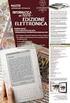 La codifica digitale del testo Codifica digitale La codifica Il computer elabora esclusivamente numeri binari. Le informazioni per essere trattate ed elaborate dal computer devono essere prima trasformate
La codifica digitale del testo Codifica digitale La codifica Il computer elabora esclusivamente numeri binari. Le informazioni per essere trattate ed elaborate dal computer devono essere prima trasformate
Strumenti di elaborazioni testi
 Consulente del Lavoro A.A 2002/2003 I Semestre Strumenti di elaborazioni testi Microsoft Word Introduzione Gli strumenti di elaborazione testi (videoscrittura) sono programmi che consento di creare, leggere
Consulente del Lavoro A.A 2002/2003 I Semestre Strumenti di elaborazioni testi Microsoft Word Introduzione Gli strumenti di elaborazione testi (videoscrittura) sono programmi che consento di creare, leggere
INDICE DEGLI ARGOMENTI
 LA FINESTRA DI WORD INDICE DEGLI ARGOMENTI OPERAZIONI SU DOCUMENTO. Pag. Digitare il testo in Word Creare un nuovo documento Apertura di un documento esistente Salvataggio di un documento Chiusura di un
LA FINESTRA DI WORD INDICE DEGLI ARGOMENTI OPERAZIONI SU DOCUMENTO. Pag. Digitare il testo in Word Creare un nuovo documento Apertura di un documento esistente Salvataggio di un documento Chiusura di un
Modulo 4.1 Elaborazione Testi
 Modulo 4.1 Elaborazione Testi 1 Elaborazione Testi Concetti generali Definizione: Un elaboratore di testi (o word processor) e un software applicativo che consente di produrre documenti testuali come lettere,
Modulo 4.1 Elaborazione Testi 1 Elaborazione Testi Concetti generali Definizione: Un elaboratore di testi (o word processor) e un software applicativo che consente di produrre documenti testuali come lettere,
INTRODUZIONE A WORD CHE COS E WORD AVVIARE E CHIUDERE WORD INTERFACCIA UTENTE DI WORD
 INTRODUZIONE A WORD CHE COS E WORD Word è il software che consente di creare documenti testuali utilizzando un computer. Consente anche di inserire nel documento oggetti come: Fotografie Immagini Disegni
INTRODUZIONE A WORD CHE COS E WORD Word è il software che consente di creare documenti testuali utilizzando un computer. Consente anche di inserire nel documento oggetti come: Fotografie Immagini Disegni
Facoltà di Giurisprudenza
 Università degli Studi di Palermo Facoltà di Giurisprudenza Fondamenti di informatica per gli studenti del corso di Laurea Magistrale A. A. 2008-2009 Docente: ing. Giuseppe Balistreri Informazioni Ricevimento
Università degli Studi di Palermo Facoltà di Giurisprudenza Fondamenti di informatica per gli studenti del corso di Laurea Magistrale A. A. 2008-2009 Docente: ing. Giuseppe Balistreri Informazioni Ricevimento
Figura 1 - Finestra Tabella
 Capitolo IV Oggetti Creare una tabella Creare una tabella per inserire dei dati Per inserire una tabella premere il pulsante Tabella presente nella sezione Tabella della barra Inserisci. Viene visualizzata
Capitolo IV Oggetti Creare una tabella Creare una tabella per inserire dei dati Per inserire una tabella premere il pulsante Tabella presente nella sezione Tabella della barra Inserisci. Viene visualizzata
Modulo 3 - Elaborazione Testi 3.4 Oggetti
 Università degli Studi dell Aquila Corso ECDL programma START Modulo 3 - Elaborazione Testi 3.4 Oggetti Maria Maddalena Fornari Creare una tabella È possibile creare una tabella nel documento cliccando
Università degli Studi dell Aquila Corso ECDL programma START Modulo 3 - Elaborazione Testi 3.4 Oggetti Maria Maddalena Fornari Creare una tabella È possibile creare una tabella nel documento cliccando
Informatica d ufficio
 Informatica d ufficio Anno Accademico 2008/2009 Lezione N 3 Microsoft Word - prima parte Microsoft Word E un Word processor,cioè un programma che consente di creare e modificare documenti. Prevede numerose
Informatica d ufficio Anno Accademico 2008/2009 Lezione N 3 Microsoft Word - prima parte Microsoft Word E un Word processor,cioè un programma che consente di creare e modificare documenti. Prevede numerose
Codifica informazione testuale
 Rappresentazione del: Codifica informazione testuale contenuto : successione di parole che costituiscono il documento Formato: modo in cui le parole sono organizzate e rappresentate graficamente. Può migliorare
Rappresentazione del: Codifica informazione testuale contenuto : successione di parole che costituiscono il documento Formato: modo in cui le parole sono organizzate e rappresentate graficamente. Può migliorare
Microsoft Word. Nozioni di base
 Microsoft Word Nozioni di base SOMMARIO Esercitazione n. 1 (NOZIONI DI BASE) Introduzione Salvare e aprire un documento L interfaccia di Word Gli strumenti di Microsoft Draw La guida in linea Impostazione
Microsoft Word Nozioni di base SOMMARIO Esercitazione n. 1 (NOZIONI DI BASE) Introduzione Salvare e aprire un documento L interfaccia di Word Gli strumenti di Microsoft Draw La guida in linea Impostazione
Il giorno 18 febbraio 2013 verrà effettuato un esame finale (test) di verifica
 Titolo del corso Docente Obiettivi del corso Principali argomenti Prerequisiti Sede Calendario Modalità di svolgimento Esame Finale Microsoft Word Livello base Giuseppe Contu Alla fine del corso l allievo
Titolo del corso Docente Obiettivi del corso Principali argomenti Prerequisiti Sede Calendario Modalità di svolgimento Esame Finale Microsoft Word Livello base Giuseppe Contu Alla fine del corso l allievo
Il pacchetto Office: WORD
 CONSIGLIO SUPERIORE DELLA MAGISTRATURA UFFICIO DEI REFERENTI PER LA FORMAZIONE DECENTRATA DEL DISTRETTO DI MILANO Il pacchetto Office: WORD Martedì 6-13 novembre 2012 Sala ANMIG Giosiana Radaelli Barra
CONSIGLIO SUPERIORE DELLA MAGISTRATURA UFFICIO DEI REFERENTI PER LA FORMAZIONE DECENTRATA DEL DISTRETTO DI MILANO Il pacchetto Office: WORD Martedì 6-13 novembre 2012 Sala ANMIG Giosiana Radaelli Barra
Modulo 3 - Elaborazione Testi 3.4 Oggetti
 Università degli Studi dell Aquila Corso ECDL programma START Modulo 3 - Elaborazione Testi 3.4 Oggetti Oggetti: le tabelle Gli oggetti sono entità, diverse da un testo, dotate di un propria identità:
Università degli Studi dell Aquila Corso ECDL programma START Modulo 3 - Elaborazione Testi 3.4 Oggetti Oggetti: le tabelle Gli oggetti sono entità, diverse da un testo, dotate di un propria identità:
BREVE GUIDA ALL UTILIZZO DI
 BREVE GUIDA ALL UTILIZZO DI Concetti generali di PowerPoint Aprire PowerPoint L apertura del programma Microsoft PowerPoint dipende dal sistema operativo che si utilizza per la gestione del computer. In
BREVE GUIDA ALL UTILIZZO DI Concetti generali di PowerPoint Aprire PowerPoint L apertura del programma Microsoft PowerPoint dipende dal sistema operativo che si utilizza per la gestione del computer. In
MICROSOFT WORD 2010 CREAZIONE E FORMATTAZIONE DI DOCUMENTI
 MICROSOFT WORD 2010 CREAZIONE E FORMATTAZIONE DI DOCUMENTI APRIRE MICROSOFT WORD 1. Start 2. Tutti i programmi 3. Microsoft Office 4. Microsoft Word 2010 MICROSOFT WORD 2010 LE REGOLE D ORO 1. Impostare
MICROSOFT WORD 2010 CREAZIONE E FORMATTAZIONE DI DOCUMENTI APRIRE MICROSOFT WORD 1. Start 2. Tutti i programmi 3. Microsoft Office 4. Microsoft Word 2010 MICROSOFT WORD 2010 LE REGOLE D ORO 1. Impostare
Elaborazione Testi (Word) G. Toraldo, F. Giannino, V. Monetti
 Elaborazione Testi (Word) G. Toraldo, F. Giannino, V. Monetti Aprire un programma di elaborazione testi Come si presenta la finestra di Word Barra del titolo Barra dei menu Chiudere Barre degli strumenti
Elaborazione Testi (Word) G. Toraldo, F. Giannino, V. Monetti Aprire un programma di elaborazione testi Come si presenta la finestra di Word Barra del titolo Barra dei menu Chiudere Barre degli strumenti
Corso di Introduzione all Informatica. Microsoft Word Nozioni di base
 Corso di Introduzione all Informatica Microsoft Word Nozioni di base LA GUIDA IN LINEA 2 FORMATTARE UN DOCUMENTO Impostazione della pagina Per definire i parametri di impostazione della pagina, selezionare
Corso di Introduzione all Informatica Microsoft Word Nozioni di base LA GUIDA IN LINEA 2 FORMATTARE UN DOCUMENTO Impostazione della pagina Per definire i parametri di impostazione della pagina, selezionare
Automatizzare le attività con le macro di Visual Basic
 Automatizzare le attività con le macro di Visual Basic Se non si ha esperienza con le macro, non c'è da preoccuparsi. Una macro è semplicemente un insieme registrato di sequenze di tasti e di istruzioni,
Automatizzare le attività con le macro di Visual Basic Se non si ha esperienza con le macro, non c'è da preoccuparsi. Una macro è semplicemente un insieme registrato di sequenze di tasti e di istruzioni,
Microsoft Word (parte I) Mirko Gombia Università di Bologna
 Microsoft Word (parte I) Mirko Gombia Università di Bologna Cenni preliminari Microsoft Word è un programma del pacchetto Office di Microsoft È un software dedicato alla creazione di testi, ma non solo
Microsoft Word (parte I) Mirko Gombia Università di Bologna Cenni preliminari Microsoft Word è un programma del pacchetto Office di Microsoft È un software dedicato alla creazione di testi, ma non solo
Marziana Monfardini 2004-2005 lezioni di word
 1 2 3 4 5 TABUlAZIONI, RIENTRI, ELENCHI...IN BREVE PER IMPOSTARE UNA TABULAZIONE... Posizionarsi nella riga in cui si vuole inserire una tabulazione. Selezionare il tipo di tabulazione desiderato sul pulsante
1 2 3 4 5 TABUlAZIONI, RIENTRI, ELENCHI...IN BREVE PER IMPOSTARE UNA TABULAZIONE... Posizionarsi nella riga in cui si vuole inserire una tabulazione. Selezionare il tipo di tabulazione desiderato sul pulsante
Prof. Salvatore Riegler.
 Laboratorio di Informatica Applicata Modulo 3: Microsoft Word Prof. Salvatore Riegler riegler00@gmail.com Microsoft Office È il pacchetto di programmi principale della Microsoft. I programmi più importanti
Laboratorio di Informatica Applicata Modulo 3: Microsoft Word Prof. Salvatore Riegler riegler00@gmail.com Microsoft Office È il pacchetto di programmi principale della Microsoft. I programmi più importanti
Università degli studi di Verona. Corso di Informatica di Base. Lezione 4 - Parte 2. Rifinitura di un documento
 Università degli studi di Verona Corso di Informatica di Base Lezione 4 - Parte 2 Rifinitura di un documento In questa seconda parte vedremo le principali rifiniture di un documento. In particolare: 1.
Università degli studi di Verona Corso di Informatica di Base Lezione 4 - Parte 2 Rifinitura di un documento In questa seconda parte vedremo le principali rifiniture di un documento. In particolare: 1.
Database Modulo 6 CREAZIONE DI MASCHERE
 Database Modulo 6 CREAZIONE DI MASCHERE!1 Per la gestione dei dati strutturati è possibile utilizzare diverse modalità di visualizzazione. Si è analizzata sinora una rappresentazione di tabella (foglio
Database Modulo 6 CREAZIONE DI MASCHERE!1 Per la gestione dei dati strutturati è possibile utilizzare diverse modalità di visualizzazione. Si è analizzata sinora una rappresentazione di tabella (foglio
L INTERFACCIA GRAFICA DI EXCEL
 Dopo l avvio del foglio elettronico apparirà un interfaccia grafica nella quale verrà aperta una nuova cartella di lavoro alla quale il PC assegnerà automaticamente il nome provvisorio di Cartel1. La cartella
Dopo l avvio del foglio elettronico apparirà un interfaccia grafica nella quale verrà aperta una nuova cartella di lavoro alla quale il PC assegnerà automaticamente il nome provvisorio di Cartel1. La cartella
L AMBIENTE DI MICROSOFT WORD 2003
 , 2011 L AMBIENTE DI MICROSOFT WORD 2003 Questo è ciò che vediamo quando eseguiamo Microsoft Word 2003 sul nostro computer: Riga del titolo Barre degli strumenti: per scegliere i comandi in modo rapido
, 2011 L AMBIENTE DI MICROSOFT WORD 2003 Questo è ciò che vediamo quando eseguiamo Microsoft Word 2003 sul nostro computer: Riga del titolo Barre degli strumenti: per scegliere i comandi in modo rapido
Relazioni. Microsoft Access. Relazioni. Relazioni
 Relazioni Microsoft Access Relazioni In Access, le relazioni non sono le relazioni del modello relazionale! Relazioni: legate ai concetti di Join Integrità referenziale Relazioni I tipi di relazione possono
Relazioni Microsoft Access Relazioni In Access, le relazioni non sono le relazioni del modello relazionale! Relazioni: legate ai concetti di Join Integrità referenziale Relazioni I tipi di relazione possono
Operazioni preliminari: creare una cartella in Documenti
 Operazioni preliminari: creare una cartella in Documenti 1. Fare clic in successione su Start (cerchio con il logo Microsoft in basso a sinistra), Documenti. 2. Cliccare su Nuova cartella comparirà una
Operazioni preliminari: creare una cartella in Documenti 1. Fare clic in successione su Start (cerchio con il logo Microsoft in basso a sinistra), Documenti. 2. Cliccare su Nuova cartella comparirà una
Germano Pettarin E-book per la preparazione all ECDL ECDL Modulo 6 Strumenti di presentazione PowerPoint Argomenti del Syllabus 5.
 Germano Pettarin E-book per la preparazione all ECDL ECDL Modulo 6 Strumenti di presentazione PowerPoint Argomenti del Syllabus 5.0 G. Pettarin ECDL Modulo 6: Strumenti di presentazione 2 Modulo 6 PowerPoint
Germano Pettarin E-book per la preparazione all ECDL ECDL Modulo 6 Strumenti di presentazione PowerPoint Argomenti del Syllabus 5.0 G. Pettarin ECDL Modulo 6: Strumenti di presentazione 2 Modulo 6 PowerPoint
Interfaccia di Word. Scheda File: contiene i comandi per intervenire sul documento, come Nuovo, Apri, Salva con nome, Stampa e Chiudi.
 Interfaccia di Word Barra del titolo: visualizza il nome di file del documento appena creato o che si sta modificando. Sul lato destro sono visibili i pulsanti Riduci a icona, Ripristina e Chiudi. Barra
Interfaccia di Word Barra del titolo: visualizza il nome di file del documento appena creato o che si sta modificando. Sul lato destro sono visibili i pulsanti Riduci a icona, Ripristina e Chiudi. Barra
Video Scrittura (MS Word)
 Video Scrittura (MS Word) Ripasso/approfondimento: Il Menù Home di Word Rivediamo i principali comandi presenti nel Menu Home di Word A sinistra troviamo le icone dei comandi di: Taglia, Copia e Incolla.
Video Scrittura (MS Word) Ripasso/approfondimento: Il Menù Home di Word Rivediamo i principali comandi presenti nel Menu Home di Word A sinistra troviamo le icone dei comandi di: Taglia, Copia e Incolla.
MS Office Powerpoint La formattazione
 MS Office Powerpoint 2007 - La formattazione La formattazione è la parte più importante del lavoro in Powerpoint, in quanto l essenziale per l aspetto finale che assumerà il nostro lavoro. Questo è un
MS Office Powerpoint 2007 - La formattazione La formattazione è la parte più importante del lavoro in Powerpoint, in quanto l essenziale per l aspetto finale che assumerà il nostro lavoro. Questo è un
Gestione del testo. Dreamweaver e il testo. Richiamare la pagina
 Gestione del testo 04 In questo capitolo In questo capitolo imparerai a utilizzare gli strumenti di formattazione del testo. Imparerai come impostare uno stile a un testo per un titolo o un paragrafo.
Gestione del testo 04 In questo capitolo In questo capitolo imparerai a utilizzare gli strumenti di formattazione del testo. Imparerai come impostare uno stile a un testo per un titolo o un paragrafo.
Laboratorio Informatico di Base. Fogli di calcolo
 Laboratorio Informatico di Base Fogli di calcolo I Fogli elettronici Un foglio elettronico (spreadsheet) è un programma che organizza i dati in maniera tabellare. La tabella è già presente all apertura
Laboratorio Informatico di Base Fogli di calcolo I Fogli elettronici Un foglio elettronico (spreadsheet) è un programma che organizza i dati in maniera tabellare. La tabella è già presente all apertura
Come lo chiamiamo?..
 Come lo chiamiamo?.. normalmente le formule sono criptiche = P.RATA(C10/12;C7*12;B11) = SUM(A10:A15)/B15 = A10*(1+$B$2) è possibile semplificare la comprensione con l uso dei nomi di riferimento a celle
Come lo chiamiamo?.. normalmente le formule sono criptiche = P.RATA(C10/12;C7*12;B11) = SUM(A10:A15)/B15 = A10*(1+$B$2) è possibile semplificare la comprensione con l uso dei nomi di riferimento a celle
Word 2007 - Esercizio 2 - Parigi 1. Aprire il programma di elaborazione testi.
 Word 2007 - Esercizio 2 - Parigi 1. Aprire il programma di elaborazione testi. 1. Avviare il PC( se leggi questo file è già avviato ) 2. Dal Desktop di Windows cliccare con il pulsante sinistro del mouse
Word 2007 - Esercizio 2 - Parigi 1. Aprire il programma di elaborazione testi. 1. Avviare il PC( se leggi questo file è già avviato ) 2. Dal Desktop di Windows cliccare con il pulsante sinistro del mouse
Corso di Informatica
 Corso di Informatica CL3 - Biotecnologie Prof. Mauro Giacomini Ing. Susanna Pivetti susanna.pivetti@dist.unige.it Tel: 010-3532217 Esercitazioni pratiche Uso di editor di testi Uso di foglio elettronico
Corso di Informatica CL3 - Biotecnologie Prof. Mauro Giacomini Ing. Susanna Pivetti susanna.pivetti@dist.unige.it Tel: 010-3532217 Esercitazioni pratiche Uso di editor di testi Uso di foglio elettronico
Note APRIRE IL PROGRAMMA EXCEL
 APRIRE IL PROGRAMMA EXCEL 1. Fai clic sul pulsante Start. 2. Fai scorrere l elenco dei programmi e a seconda della versione del tuo Windows: a. Fai clic su Microsoft Office e/o b. Fai clic su Microsoft
APRIRE IL PROGRAMMA EXCEL 1. Fai clic sul pulsante Start. 2. Fai scorrere l elenco dei programmi e a seconda della versione del tuo Windows: a. Fai clic su Microsoft Office e/o b. Fai clic su Microsoft
MANUALE di MOVIE MAKER
 MANUALE di MOVIE MAKER Indice cliccabile 1. La struttura di Movie Maker 2. Aggiungere video e foto 3. Assegnare una durata video ed effetti visivi ad un file immagine 4. Dividere e ritagliare un file video
MANUALE di MOVIE MAKER Indice cliccabile 1. La struttura di Movie Maker 2. Aggiungere video e foto 3. Assegnare una durata video ed effetti visivi ad un file immagine 4. Dividere e ritagliare un file video
DEFINIZIONI SMART E RELATIVE ESERCITAZIONI
 DEFINIZIONI SMART E RELATIVE ESERCITAZIONI A B C D E 1 2 3 4 5 6 7 8 9 MODULO 3 Creazione e gestione di fogli di calcolo MODULO 3 CREAZIONE E GESTIONE DI FOGLI DI CALCOLO Gli elementi fondamentali del
DEFINIZIONI SMART E RELATIVE ESERCITAZIONI A B C D E 1 2 3 4 5 6 7 8 9 MODULO 3 Creazione e gestione di fogli di calcolo MODULO 3 CREAZIONE E GESTIONE DI FOGLI DI CALCOLO Gli elementi fondamentali del
Excel. Il foglio di lavoro. Il foglio di lavoro Questa viene univocamente individuata dalle sue coordinate Es. F9
 Excel Un foglio di calcolo o foglio elettronico è un programma formato da: un insieme di righe e di colonne visualizzate sullo schermo in una finestra scorrevole in cui è possibile disporre testi, valori,
Excel Un foglio di calcolo o foglio elettronico è un programma formato da: un insieme di righe e di colonne visualizzate sullo schermo in una finestra scorrevole in cui è possibile disporre testi, valori,
PRIMI PASSI CON UN DATABASE
 Basi di dati PRIMI PASSI CON UN DATABASE Definizione di database Per database si intende un insieme di informazioni catalogate ed organizzate. Il tipo di database più diffuso è quello relazionale, composto
Basi di dati PRIMI PASSI CON UN DATABASE Definizione di database Per database si intende un insieme di informazioni catalogate ed organizzate. Il tipo di database più diffuso è quello relazionale, composto
OpenOffice Writer. Sommario. Operazioni fondamentali. Informatica a.a. 2013/2014 (Dip. Psicologia) OpenOffice Writer (4.1.0)
 OpenOffice Writer Sommario Operazioni fondamentali... 1 Inserire e manipolare testo... 2 Intestazione/piè di pagina... 4 Formattare testo... 4 Formattare paragrafi... 5 Elenchi... 6 Tabelle... 6 Immagini...
OpenOffice Writer Sommario Operazioni fondamentali... 1 Inserire e manipolare testo... 2 Intestazione/piè di pagina... 4 Formattare testo... 4 Formattare paragrafi... 5 Elenchi... 6 Tabelle... 6 Immagini...
Corso Base Informatica Lezione 6. 14/03/18 Corso Base Informatica Windows
 Corso Base Informatica Lezione 6 Nella Lezione Precedente Programmi in Windows 7 Software Libero e Software Proprietario Installazione di programmi liberi Esercizi con Wordpad, cartelle e file Rimozione
Corso Base Informatica Lezione 6 Nella Lezione Precedente Programmi in Windows 7 Software Libero e Software Proprietario Installazione di programmi liberi Esercizi con Wordpad, cartelle e file Rimozione
Microsoft Word. Nozioni avanzate
 Microsoft Word Nozioni avanzate SUDDIVISIONE DEL TESTO IN COLONNE Impostazioni di partenza Normalmente noi utilizziamo Word come se stessimo lavorando su un unica colonna 1 colonna SUDDIVISIONE DEL TESTO
Microsoft Word Nozioni avanzate SUDDIVISIONE DEL TESTO IN COLONNE Impostazioni di partenza Normalmente noi utilizziamo Word come se stessimo lavorando su un unica colonna 1 colonna SUDDIVISIONE DEL TESTO
ALFABETIZZAZIONE INFORMATICA. Preparazione delle presentazioni con Microsoft PowerPoint 2010
 ALFABETIZZAZIONE INFORMATICA 1 Preparazione delle presentazioni con Microsoft PowerPoint 2010 PROGRAMMA L ambiente Funzioni di base Creare, salvare, aprire presentazioni Creare una nuova diapositiva Duplicare,
ALFABETIZZAZIONE INFORMATICA 1 Preparazione delle presentazioni con Microsoft PowerPoint 2010 PROGRAMMA L ambiente Funzioni di base Creare, salvare, aprire presentazioni Creare una nuova diapositiva Duplicare,
PER SALVARE UN FILE FILE - SALVA CON NOME SCEGLIERE: 1) il nome da dare al file. 2) la posizione in cui salvare: documenti, desktop, penna usb, etc.
 PER SALVARE UN FILE FILE - SALVA CON NOME SCEGLIERE: 1) il nome da dare al file 2) la posizione in cui salvare: documenti, desktop, penna usb, etc. 3) il tipo file: documento word (.docx), word 97-2003
PER SALVARE UN FILE FILE - SALVA CON NOME SCEGLIERE: 1) il nome da dare al file 2) la posizione in cui salvare: documenti, desktop, penna usb, etc. 3) il tipo file: documento word (.docx), word 97-2003
PROGRAMMA. ! L ambiente. ! Visualizzazione. ! Stampa. ! Definire il layout e tema della diapositiva. ! Animazioni e transizioni
 1 INFORMATICA Preparazione delle presentazioni con Microsoft PowerPoint 2010 PROGRAMMA 2 COS È UNA PRESENTAZIONE?! Una presentazione è un insieme di diapositive o slide.! Le diapositive sono unità informative
1 INFORMATICA Preparazione delle presentazioni con Microsoft PowerPoint 2010 PROGRAMMA 2 COS È UNA PRESENTAZIONE?! Una presentazione è un insieme di diapositive o slide.! Le diapositive sono unità informative
PROGRAMMA. ! L ambiente. ! Visualizzazione. ! Stampa. ! Definire il layout e tema della diapositiva. ! Animazioni e transizioni
 1 INFORMATICA Preparazione delle presentazioni con Microsoft PowerPoint 2010 2 COS È UNA PRESENTAZIONE?! Una presentazione è un insieme di diapositive o slide.! Le diapositive sono unità informative analoghe
1 INFORMATICA Preparazione delle presentazioni con Microsoft PowerPoint 2010 2 COS È UNA PRESENTAZIONE?! Una presentazione è un insieme di diapositive o slide.! Le diapositive sono unità informative analoghe
Microsoft Word. Apertura MS Word
 Microsoft Word Corso presso la scuola G. Carducci E. Tramontana word 1 Apertura MS Word Avviare tramite Avvio>Programmi>Microsoft Office>Microsoft Word Oppure Cliccare sull icona sul desktop MS Word è
Microsoft Word Corso presso la scuola G. Carducci E. Tramontana word 1 Apertura MS Word Avviare tramite Avvio>Programmi>Microsoft Office>Microsoft Word Oppure Cliccare sull icona sul desktop MS Word è
Creare sezioni con formattazione diversa dalle altre sezioni formattazione Applicare gli effetti di carattere Allineare il paragrafo
 Creare sezioni con formattazione diversa dalle altre sezioni Per modificare la formattazione ad una singola sezione differenziandola dalle altre è necessario selezionare l intera sezione ed effettuare
Creare sezioni con formattazione diversa dalle altre sezioni Per modificare la formattazione ad una singola sezione differenziandola dalle altre è necessario selezionare l intera sezione ed effettuare
Sommario. Introduzione 1. 1 Alla scoperta di Word 11. iii
 Sommario Introduzione 1 Destinatari del libro 1 Il modo di lavorare sta cambiando 1 Le sfide del lavoro di oggi 2 Struttura del libro 3 Alla scoperta di Word 3 Lavorare con i documenti 3 Lavorare con il
Sommario Introduzione 1 Destinatari del libro 1 Il modo di lavorare sta cambiando 1 Le sfide del lavoro di oggi 2 Struttura del libro 3 Alla scoperta di Word 3 Lavorare con i documenti 3 Lavorare con il
Tabelle. Verdi A. Bianchi B. Rossi C. 12/02 Trasferta a Milano. Corso in sede. Riunione Ispettori a Milano Riunione in sede.
 1 Tabelle Una tabella è una griglia composta da righe e colonne: l intersezione fra una riga e una colonna si chiama cella ed è un elemento di testo indipendente che può avere un proprio formato. Spesso,
1 Tabelle Una tabella è una griglia composta da righe e colonne: l intersezione fra una riga e una colonna si chiama cella ed è un elemento di testo indipendente che può avere un proprio formato. Spesso,
POWERPOINT 2010 Tutorial passo passo
 POWERPOINT 2010 Tutorial passo passo PowerPoint è un'applicazione utilizzata principalmente per creare presentazioni che combinano testo, forme, immagini, grafici, animazione, grafici, video e molto altro
POWERPOINT 2010 Tutorial passo passo PowerPoint è un'applicazione utilizzata principalmente per creare presentazioni che combinano testo, forme, immagini, grafici, animazione, grafici, video e molto altro
3.6.1 Inserimento. Si apre la finestra di dialogo Inserisci Tabella:
 3.6.1 Inserimento Per decidere dove collocare una tabella è necessario spostare il cursore nella posizione desiderata. Per inserire una tabella esistono diversi modi di procedere: Menù Tabella Inserisci
3.6.1 Inserimento Per decidere dove collocare una tabella è necessario spostare il cursore nella posizione desiderata. Per inserire una tabella esistono diversi modi di procedere: Menù Tabella Inserisci
Copiare le caratteristiche di formattazione da un testo ad un altro.
 112 ECDL Guida facile 3.3.1.6 Copiare le caratteristiche di formattazione da un testo ad un altro. Fra le possibilità offerte da questo programma, esiste anche quella di copiare solo il formato (colore
112 ECDL Guida facile 3.3.1.6 Copiare le caratteristiche di formattazione da un testo ad un altro. Fra le possibilità offerte da questo programma, esiste anche quella di copiare solo il formato (colore
U.T.E Università della Terza Età
 U.T.E Università della Terza Età Sede di Novate Milanese Corso Informatica Approfondimento FOGLIO ELETTRONICO Docente: Giovanni Pozzi FOGLIO ELETTRONICO MS-Excel E un programma che permette di effettuare:
U.T.E Università della Terza Età Sede di Novate Milanese Corso Informatica Approfondimento FOGLIO ELETTRONICO Docente: Giovanni Pozzi FOGLIO ELETTRONICO MS-Excel E un programma che permette di effettuare:
Foglio elettronico Microsoft Office Excel 2003
 Foglio elettronico Microsoft Office Excel 2003 04/06/2015 Nonni su internet 2015 1 Il foglio elettronico è un programma che possiamo usare per creare tabelle di numeri e calcolare automaticamente somme,
Foglio elettronico Microsoft Office Excel 2003 04/06/2015 Nonni su internet 2015 1 Il foglio elettronico è un programma che possiamo usare per creare tabelle di numeri e calcolare automaticamente somme,
Capitolo 2. Figura 21. Inserimento dati
 Capitolo 2 INSERIMENTO DI DATI In ogni cella del foglio di lavoro è possibile inserire dati che possono essere di tipo testuale o numerico, oppure è possibile inserire formule le quali hanno la caratteristica
Capitolo 2 INSERIMENTO DI DATI In ogni cella del foglio di lavoro è possibile inserire dati che possono essere di tipo testuale o numerico, oppure è possibile inserire formule le quali hanno la caratteristica
Corso ECDL Modulo 3 17 dicembre 2013 lezione 1 di 8
 Corso ECDL Modulo 3 17 dicembre 2013 lezione 1 di 8 Iniziamo come per tutti i moduli dal Syllabus versione 5.0. Sito di riferimento AICA (Associazione Italiana Calcolo Automatico che è stata delegata dal
Corso ECDL Modulo 3 17 dicembre 2013 lezione 1 di 8 Iniziamo come per tutti i moduli dal Syllabus versione 5.0. Sito di riferimento AICA (Associazione Italiana Calcolo Automatico che è stata delegata dal
14Ex-Cap11.qxd :20 Pagina Le macro
 14Ex-Cap11.qxd 21-12-2006 11:20 Pagina 203 11 Le macro Creare le macro Registrare una macro Eseguire una macro Riferimenti assoluti e relativi nelle macro Assegnare un pulsante a una macro Modificare una
14Ex-Cap11.qxd 21-12-2006 11:20 Pagina 203 11 Le macro Creare le macro Registrare una macro Eseguire una macro Riferimenti assoluti e relativi nelle macro Assegnare un pulsante a una macro Modificare una
FORMATTAZIONE DEL DOCUMENTO - WORD 2007
 FORMATTAZIONE DEL DOCUMENTO - WORD 2007 Cosa si intende con il termine FORMATTARE: significa cambiare la forma, personalizzare il contenuto, come ad esempio centrare il testo, ingrandirlo, metterlo in
FORMATTAZIONE DEL DOCUMENTO - WORD 2007 Cosa si intende con il termine FORMATTARE: significa cambiare la forma, personalizzare il contenuto, come ad esempio centrare il testo, ingrandirlo, metterlo in
SCRIBUS Guida Generale
 SCRIBUS Guida Generale Introduzione Scribus è un software di impaginazione, rilasciato sotto licenza GPL (licenza pubblica generica) e può pertanto essere utilizzato liberamente. Versione utilizzata: Scribus
SCRIBUS Guida Generale Introduzione Scribus è un software di impaginazione, rilasciato sotto licenza GPL (licenza pubblica generica) e può pertanto essere utilizzato liberamente. Versione utilizzata: Scribus
Calcolare con il computer: Excel. Saro Alioto 1
 Calcolare con il computer: Excel Saro Alioto 1 Excel è un programma che trasforma il vostro computer in un foglio a quadretti. In altri termini con Excel potrete fare calcoli, tabelle, grafici, ecc...
Calcolare con il computer: Excel Saro Alioto 1 Excel è un programma che trasforma il vostro computer in un foglio a quadretti. In altri termini con Excel potrete fare calcoli, tabelle, grafici, ecc...
Patente Europea del Computer ECDL - MODULO 3
 Patente Europea del Computer ECDL - MODULO 3 Lezione 2 di 3 Carattere e Formato Paragrafo Tabulazioni Tabelle Oggetti Grafici Carattere Dimensione Stile Grassetto (CTRL + G) Corsivo (CTRL +I) Sottolineato
Patente Europea del Computer ECDL - MODULO 3 Lezione 2 di 3 Carattere e Formato Paragrafo Tabulazioni Tabelle Oggetti Grafici Carattere Dimensione Stile Grassetto (CTRL + G) Corsivo (CTRL +I) Sottolineato
PERCORSO FORMATIVO A. Modulo 3a
 PERCORSO FORMATIVO A Modulo 3a Videoscrittura Scrittura video elettronica che avviene con l ausilio del computer. Il testo diventa digitale cioè viene trasformato in bit. Ci consente di essere autori dei
PERCORSO FORMATIVO A Modulo 3a Videoscrittura Scrittura video elettronica che avviene con l ausilio del computer. Il testo diventa digitale cioè viene trasformato in bit. Ci consente di essere autori dei
Corso di informatica avanzato. 1 Videoscrittura I
 Corso di informatica avanzato 1 Videoscrittura I 1. Riesame delle conoscenze 2. Rientri: gestione avanzata 3. Realizzazione di un volantino con contenuti grafici: impostazione pagina 4. Realizzazione di
Corso di informatica avanzato 1 Videoscrittura I 1. Riesame delle conoscenze 2. Rientri: gestione avanzata 3. Realizzazione di un volantino con contenuti grafici: impostazione pagina 4. Realizzazione di
Grafici e Pagina web
 Grafici e Pagina web Grafici Un grafico utilizza i valori contenuti in un foglio di lavoro per creare una rappresentazione grafica delle relazioni esistenti tra loro. Quando si crea un grafico ogni riga
Grafici e Pagina web Grafici Un grafico utilizza i valori contenuti in un foglio di lavoro per creare una rappresentazione grafica delle relazioni esistenti tra loro. Quando si crea un grafico ogni riga
LA FORMATTAZIONE Impostare la pagina, i paragrafi e il corpo del testo
 LA FORMATTAZIONE Impostare la pagina, i paragrafi e il corpo del testo Prima di apprestarsi alla stesura del documento è opportuno definire alcune impostazioni riguardanti la struttura della pagina, dei
LA FORMATTAZIONE Impostare la pagina, i paragrafi e il corpo del testo Prima di apprestarsi alla stesura del documento è opportuno definire alcune impostazioni riguardanti la struttura della pagina, dei
InDesign CS5: gestire i documenti
 03 InDesign CS5: gestire i documenti In questo capitolo Imparerai a creare e a salvare un nuovo documento con una o più pagine. Apprenderai come gestire le opzioni di visualizzazione di un documento. Apprenderai
03 InDesign CS5: gestire i documenti In questo capitolo Imparerai a creare e a salvare un nuovo documento con una o più pagine. Apprenderai come gestire le opzioni di visualizzazione di un documento. Apprenderai
POWER POINT 2003. Uso del programma, sue applicazioni e strumenti di lavoro.
 Anno accademico 2010-2011 Corso di INFORMATICA Docente del corso: Prof. V. De Feo Argomento di approfondimento: POWER POINT 2003 Uso del programma, sue applicazioni e strumenti di lavoro. Gruppo di lavoro:
Anno accademico 2010-2011 Corso di INFORMATICA Docente del corso: Prof. V. De Feo Argomento di approfondimento: POWER POINT 2003 Uso del programma, sue applicazioni e strumenti di lavoro. Gruppo di lavoro:
Formazione efficace per chi non ha tempo da perdere a cura di Domenico Corcione
 Formazione efficace per chi non ha tempo da perdere a cura di Domenico Corcione Word a colpo d occhio Questo è manuale di sopravvivenza, in esso troverai solo alcune tra le tante funzioni di Word: sono
Formazione efficace per chi non ha tempo da perdere a cura di Domenico Corcione Word a colpo d occhio Questo è manuale di sopravvivenza, in esso troverai solo alcune tra le tante funzioni di Word: sono
DEFINIZIONI SMART E RELATIVE ESERCITAZIONI. MODULO 4 Realizzazione di semplici presentazioni multimediali
 DEFINIZIONI SMART E RELATIVE ESERCITAZIONI MODULO 4 Realizzazione di semplici presentazioni multimediali MODULO 4 REALIZZAZIONE DI SEMPLICI PRESENTAZIONI MULTIMEDIALI Sviluppare una presentazione Le presentazioni
DEFINIZIONI SMART E RELATIVE ESERCITAZIONI MODULO 4 Realizzazione di semplici presentazioni multimediali MODULO 4 REALIZZAZIONE DI SEMPLICI PRESENTAZIONI MULTIMEDIALI Sviluppare una presentazione Le presentazioni
Video Scrittura (MS Word) Prima Parte
 Video Scrittura (MS Word) Prima Parte Ripasso/approfondimento: Gestione Cartelle/File Crea una cartella UTE Informatica Base sul Desktop Click destro sul Desktop Posizionarsi su Nuovo Cliccare su Cartella
Video Scrittura (MS Word) Prima Parte Ripasso/approfondimento: Gestione Cartelle/File Crea una cartella UTE Informatica Base sul Desktop Click destro sul Desktop Posizionarsi su Nuovo Cliccare su Cartella
Idoneità informatica. Ms Word
 Idoneità informatica A.A. 2009/10 Ms Word Prof. Iannizzi iannizzi@dsi.unimi.it Cos è un word processor èun programma di videoscrittura che consente anche di applicare formati diversi al testo e di eseguire
Idoneità informatica A.A. 2009/10 Ms Word Prof. Iannizzi iannizzi@dsi.unimi.it Cos è un word processor èun programma di videoscrittura che consente anche di applicare formati diversi al testo e di eseguire
Manuale d uso LIBRE OFFICE WRITER
 Manuale d uso LIBRE OFFICE WRITER Autore: BELLONE Valerio Pagina 1 Indice generale Indice del documento...2 Formattazione del carattere ed operazioni sul testo...5 Inserire caratteri speciali e simboli,
Manuale d uso LIBRE OFFICE WRITER Autore: BELLONE Valerio Pagina 1 Indice generale Indice del documento...2 Formattazione del carattere ed operazioni sul testo...5 Inserire caratteri speciali e simboli,
Corso di informatica avanzato. 2 Videoscrittura II
 Corso di informatica avanzato 2 Videoscrittura II 1. Importare fogli Excel o altri oggetti 2. Tabulazione 3. Realizzazione di un volantino con suddivisione in colonne 4. Copia formato 5. Unione di documenti
Corso di informatica avanzato 2 Videoscrittura II 1. Importare fogli Excel o altri oggetti 2. Tabulazione 3. Realizzazione di un volantino con suddivisione in colonne 4. Copia formato 5. Unione di documenti
PowerPoint: uso del software
 PowerPoint: uso del software Marie-Edith Bissey 5 febbraio 2002 1 Creare una presentazione PowerPoint si trova sotto Start Programmi All avvio, si apre una maschera che permette di scegliere il tipo di
PowerPoint: uso del software Marie-Edith Bissey 5 febbraio 2002 1 Creare una presentazione PowerPoint si trova sotto Start Programmi All avvio, si apre una maschera che permette di scegliere il tipo di
3.5.1 PREPARAZ1ONE I documenti che si possono creare con la stampa unione sono: lettere, messaggi di posta elettronica, o etichette.
 3.5 STAMPA UNIONE Le funzioni della stampa unione (o stampa in serie) permettono di collegare un documento principale con un elenco di nominativi e indirizzi, creando così tanti esemplari uguali nel contenuto,
3.5 STAMPA UNIONE Le funzioni della stampa unione (o stampa in serie) permettono di collegare un documento principale con un elenco di nominativi e indirizzi, creando così tanti esemplari uguali nel contenuto,
MODULO 5 - USO DELLE BASI DI DATI 2 FINALITÁ
 PATENTE EUROPEA DEL COMPUTER 5.0 MODULO 5 Database (Microsoft Access 2007) Parte 3 A cura di Mimmo Corrado Gennaio 2012 MODULO 5 - USO DELLE BASI DI DATI 2 FINALITÁ Il Modulo 5, richiede che il candidato
PATENTE EUROPEA DEL COMPUTER 5.0 MODULO 5 Database (Microsoft Access 2007) Parte 3 A cura di Mimmo Corrado Gennaio 2012 MODULO 5 - USO DELLE BASI DI DATI 2 FINALITÁ Il Modulo 5, richiede che il candidato
Modulo 4 Esercitazione Nr 1 [Office 2007]
![Modulo 4 Esercitazione Nr 1 [Office 2007] Modulo 4 Esercitazione Nr 1 [Office 2007]](/thumbs/98/136035756.jpg) Avviare il Programma EXCEL (Start-Programmi-Microsoft Office-Microsoft Excel 2007) eseguire le seguenti istruzioni: Se ti accorgi di aver fatto un errore premi il tasto annulla in alto a sinistra per eliminare
Avviare il Programma EXCEL (Start-Programmi-Microsoft Office-Microsoft Excel 2007) eseguire le seguenti istruzioni: Se ti accorgi di aver fatto un errore premi il tasto annulla in alto a sinistra per eliminare
MS Office Powerpoint La formattazione
 MS Office Powerpoint 2007 - La formattazione La formattazione è la parte più importante del lavoro in Powerpoint, in quanto l essenziale per l aspetto finale che assumerà il nostro lavoro. Questo è un
MS Office Powerpoint 2007 - La formattazione La formattazione è la parte più importante del lavoro in Powerpoint, in quanto l essenziale per l aspetto finale che assumerà il nostro lavoro. Questo è un
Formazione a Supporto dell Inserimento Lavorativo. Elementi di Word avanzato. Docente Franchini Gloria
 Formazione a Supporto dell Inserimento Lavorativo Elementi di Word avanzato Docente Franchini Gloria Impostare i punti di tabulazione Sul righello sono impostati vari punti di Tabulazione. Esistono cinque
Formazione a Supporto dell Inserimento Lavorativo Elementi di Word avanzato Docente Franchini Gloria Impostare i punti di tabulazione Sul righello sono impostati vari punti di Tabulazione. Esistono cinque
Stagione Windows Live Movie Maker Manuale di Utilizzo
 Stagione 2017 2018 Windows Live Movie Maker Manuale di Utilizzo Sommario SCHERMATA INIZIALE... 2 GESTIONE FOTO... 3 IMPORTAZIONE... 3 ANIMAZIONI... 4 TRANSIZIONI... 4 ZOOM E DETTAGLIO... 4 DURATA FOTOGRAFIA
Stagione 2017 2018 Windows Live Movie Maker Manuale di Utilizzo Sommario SCHERMATA INIZIALE... 2 GESTIONE FOTO... 3 IMPORTAZIONE... 3 ANIMAZIONI... 4 TRANSIZIONI... 4 ZOOM E DETTAGLIO... 4 DURATA FOTOGRAFIA
Video Scrittura (MS Word) Lezione 3 Formattazione e Stampa documenti
 Video Scrittura (MS Word) Lezione 3 Formattazione e Stampa documenti Formattazione di un documento La formattazione di un documento consente di migliorare l impaginazione del testo e di dare al al documento
Video Scrittura (MS Word) Lezione 3 Formattazione e Stampa documenti Formattazione di un documento La formattazione di un documento consente di migliorare l impaginazione del testo e di dare al al documento
Idoneità informatica. Laboratorio 1 Ms Word
 Idoneità informatica A.A. 2008/9 Laboratorio 1 Ms Word Prof.ssa Raffaella Folgieri folgieri@mtcube.com Cos è un word processor è un programma di videoscrittura che consente anche di applicare formati diversi
Idoneità informatica A.A. 2008/9 Laboratorio 1 Ms Word Prof.ssa Raffaella Folgieri folgieri@mtcube.com Cos è un word processor è un programma di videoscrittura che consente anche di applicare formati diversi
T E S T I E S T A M P E 1
 1 TESTI E STAMPE 2 Come operare con il testo? 3 In Windows abbiamo due possibilità: 1. BLOCCO NOTE 2. WORD PAD 4 BLOCCO NOTE è utile a leggere i file con estensione.txt Per aprirlo: Start Tutti i programmi
1 TESTI E STAMPE 2 Come operare con il testo? 3 In Windows abbiamo due possibilità: 1. BLOCCO NOTE 2. WORD PAD 4 BLOCCO NOTE è utile a leggere i file con estensione.txt Per aprirlo: Start Tutti i programmi
Modulo 3 - Elaborazione Testi 3.2 Creazione documento
 Università degli Studi dell Aquila Corso ECDL programma START Modulo 3 - Elaborazione Testi 3.2 Creazione documento Maria Maddalena Fornari Visualizzazione di una pagina Nella zona inferiore della finestra
Università degli Studi dell Aquila Corso ECDL programma START Modulo 3 - Elaborazione Testi 3.2 Creazione documento Maria Maddalena Fornari Visualizzazione di una pagina Nella zona inferiore della finestra
Daniela Tondini
 Daniela Tondini dtondini@unite.it Facoltà di Medicina Veterinaria C.L.M in Medicina Veterinaria Università degli Studi di Teramo 1 COS È IL POWER POINT? Si tratta di un software (programma) che consente
Daniela Tondini dtondini@unite.it Facoltà di Medicina Veterinaria C.L.M in Medicina Veterinaria Università degli Studi di Teramo 1 COS È IL POWER POINT? Si tratta di un software (programma) che consente
La schermata di Word. Finestra del documento. Icona del programma. Barra titolo Barra dei menu Barra Standard Barra Formattazione Assistente di Office
 La schermata di Word Icona del programma Barra titolo Barra dei menu Barra Standard Barra Formattazione Assistente di Office Righelli Punto d inserimento Finestra del documento Barra di stato Barre di
La schermata di Word Icona del programma Barra titolo Barra dei menu Barra Standard Barra Formattazione Assistente di Office Righelli Punto d inserimento Finestra del documento Barra di stato Barre di
PROGRAMMAZIONE MODULARE
 PROGRAMMAZIONE MODULARE Percorso di istruzione: II LIVELLO I PERIODO Classe 1/2 AFM -SET Disciplina: Informatica Testi adottati: M. Fiumetti, A. Casini Ropa Informatica easy Juvenilia scuola 2011 Curricolo
PROGRAMMAZIONE MODULARE Percorso di istruzione: II LIVELLO I PERIODO Classe 1/2 AFM -SET Disciplina: Informatica Testi adottati: M. Fiumetti, A. Casini Ropa Informatica easy Juvenilia scuola 2011 Curricolo
nome di un menu per visualizzarlo e poi selezionate facendo clic sul comando che vi interessa.
 1 (conoscere le basi di Excel) < I controlli della. Finestra > La finestra di apertura di Excel presenta una cartella di lavoro vuota; la finestra del programma occupa tutto lo spazio dello schermo, mentre
1 (conoscere le basi di Excel) < I controlli della. Finestra > La finestra di apertura di Excel presenta una cartella di lavoro vuota; la finestra del programma occupa tutto lo spazio dello schermo, mentre
Gestione Formulario. Il Formulario è una raccolta organizzata di formule e modelli finalizzati all amministrazione e gestione del personale.
 Gestione Formulario Il programma Esserci Software gestisce un proprio Formulario. Il Formulario è una raccolta organizzata di formule e modelli finalizzati all amministrazione e gestione del personale.
Gestione Formulario Il programma Esserci Software gestisce un proprio Formulario. Il Formulario è una raccolta organizzata di formule e modelli finalizzati all amministrazione e gestione del personale.
OpenOffice Impress. Sommario. Iniziare a lavorare con il programma. Informatica a.a. 2013/2014 (Dip. Psicologia) OpenOffice Impress (4.1.
 OpenOffice Impress Sommario Iniziare a lavorare con il programma... 1 Gestire le diapositive... 2 Inserire oggetti... 3 Inserire informazioni in fondo delle diapositive... 5 Transizioni e animazioni...
OpenOffice Impress Sommario Iniziare a lavorare con il programma... 1 Gestire le diapositive... 2 Inserire oggetti... 3 Inserire informazioni in fondo delle diapositive... 5 Transizioni e animazioni...
PROGRAMMAZIONE MODULARE
 Direzione Educazione Area Servizi Scolastici ed Educativi Civico CIA A. Manzoni PROGRAMMAZIONE MODULARE Percorso di istruzione: II LIVELLO - SETB PERIODO 2017-2018 Classe 1/2 Disciplina: Informatica Testi
Direzione Educazione Area Servizi Scolastici ed Educativi Civico CIA A. Manzoni PROGRAMMAZIONE MODULARE Percorso di istruzione: II LIVELLO - SETB PERIODO 2017-2018 Classe 1/2 Disciplina: Informatica Testi
Laboratorio di Informatica Lezione II
 Laboratorio di Informatica Lezione II Aprire Word Da Menù di avvio Doppio clic sul collegamento del SW Doppio clic su un documento word (apre anche il documento) Configurazione (dall alto verso il basso,
Laboratorio di Informatica Lezione II Aprire Word Da Menù di avvio Doppio clic sul collegamento del SW Doppio clic su un documento word (apre anche il documento) Configurazione (dall alto verso il basso,
